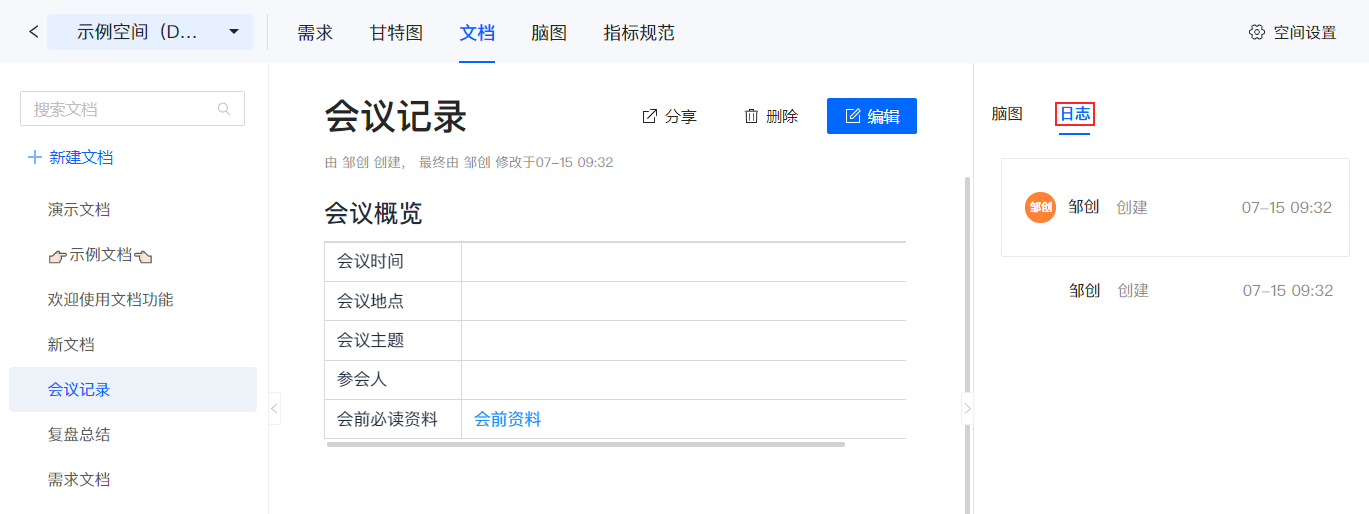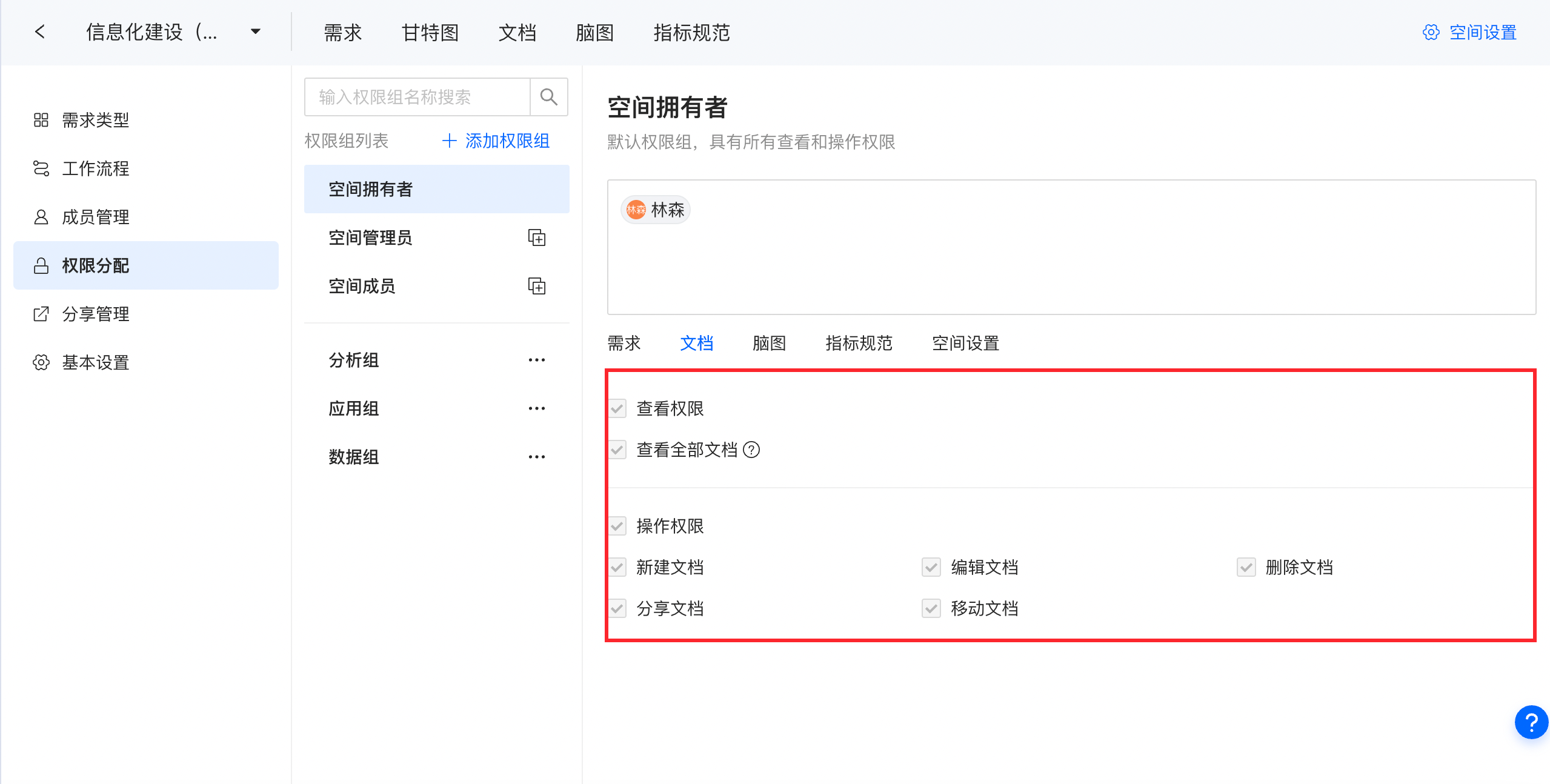1. 文档是什么编辑
您可以用它进行会议记录、灵感随记、需求整合、知识归纳与总结等工作
除了日常记录与归纳,您还可以在脑图中「#输入文档名称」 Enter键确认快速创建或插入已有的文档,帮助您在脑图中更快捷方便的分析问题与整理思路
团队可共同协作维护同一个文档,且支持针对文档进行评论,更快达成团队共识,在「日志」中实时记录协作者
在「关联」内容中会展示该文档所有关联脑图、关联需求,帮助您快速整合分析思路和需求
文档介绍在线学习视频请参见:文档管理
文档的新建有两种方式,适用于不同场景下的文档使用
| 新建方法 |
|---|
| 从文档模块中新建文档 |
| 在脑图中新建文档 |
2. 文档模块中新建文档编辑
2.1新建文档
注:仅支持有「新建文档」权限的用户在有权限的空间内进行新建文档操作
在空间模块中点击【文档】,在左侧目录页点击【新建文档】
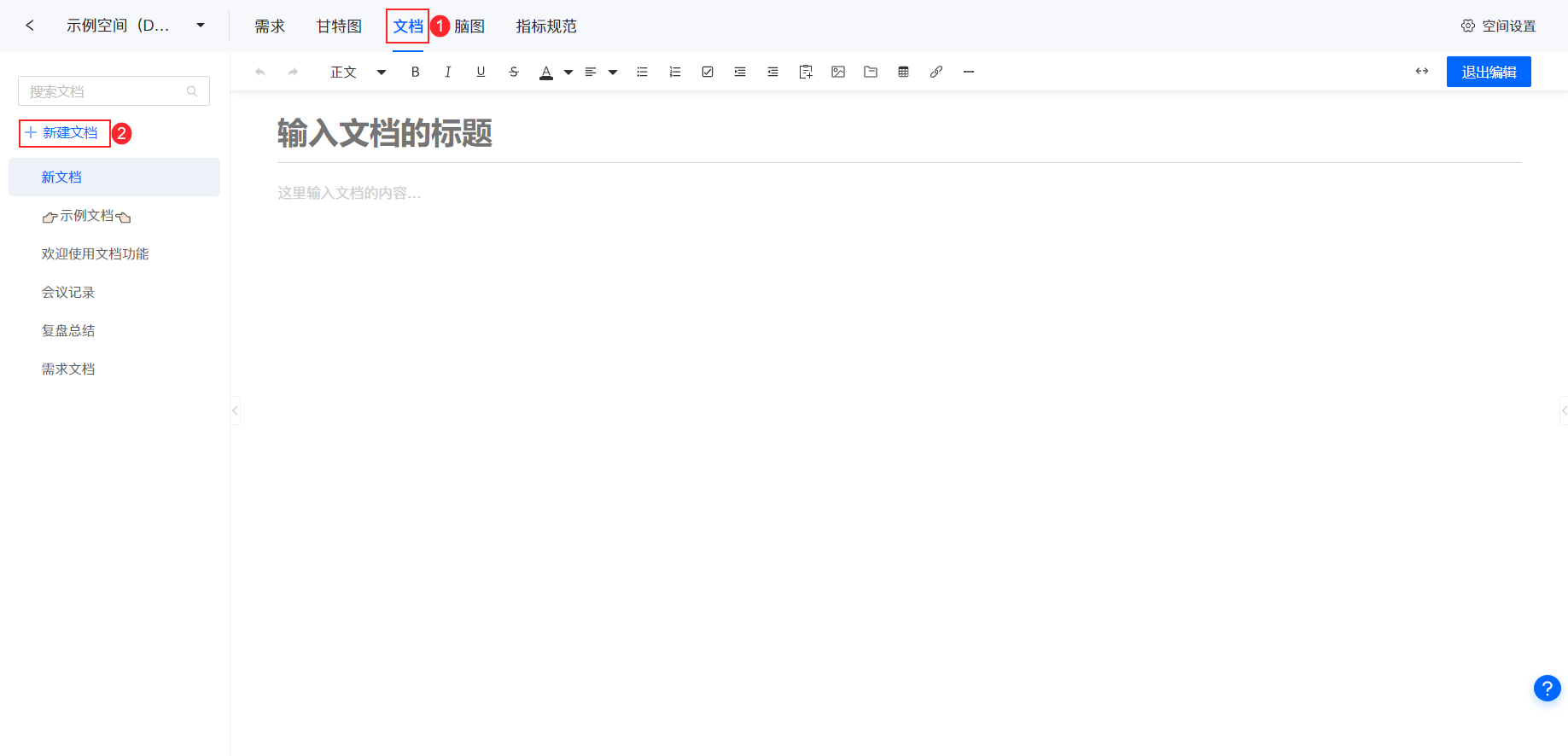
2.2编辑文档详情
点击【新建文档】后直接跳转文档页面,可立即编辑标题名称和标题内容。退出编辑后可再次点击【编辑】进入。

2.3文档中插入需求
用户可将创建的需求插入文档中,有复制链接插入和表头直接插入两种方法
复制链接,在文档中粘贴链接,自动识别
复制需求模块中单个需求的链接,粘贴在文档中,可以自动识别需求的名称

表头直接插入需求
同时,也可以直接在文档找到该功能,插入需求
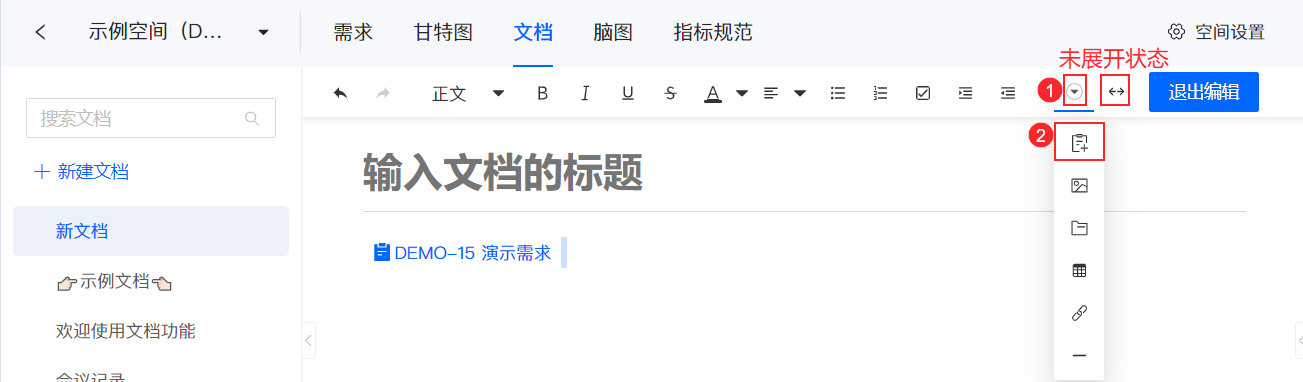
3. 脑图中新建文档编辑
3.1新建文档
在脑图每级卡片的详情中,输入“#”后输入新文档名称,即可新建文档

3.2编辑文档
文档新建完成后点击文档,即可打开文档编辑页,点击【编辑】即可编辑文档内容

4.文档评论编辑
支持用户在查看状态下,对文档进行评论、及对评论进行回复,提供针对文档的交流方式、增加文档的协作效果
注:评论最多支持10层,仅管理员、评论者可删除自己已发布的评论
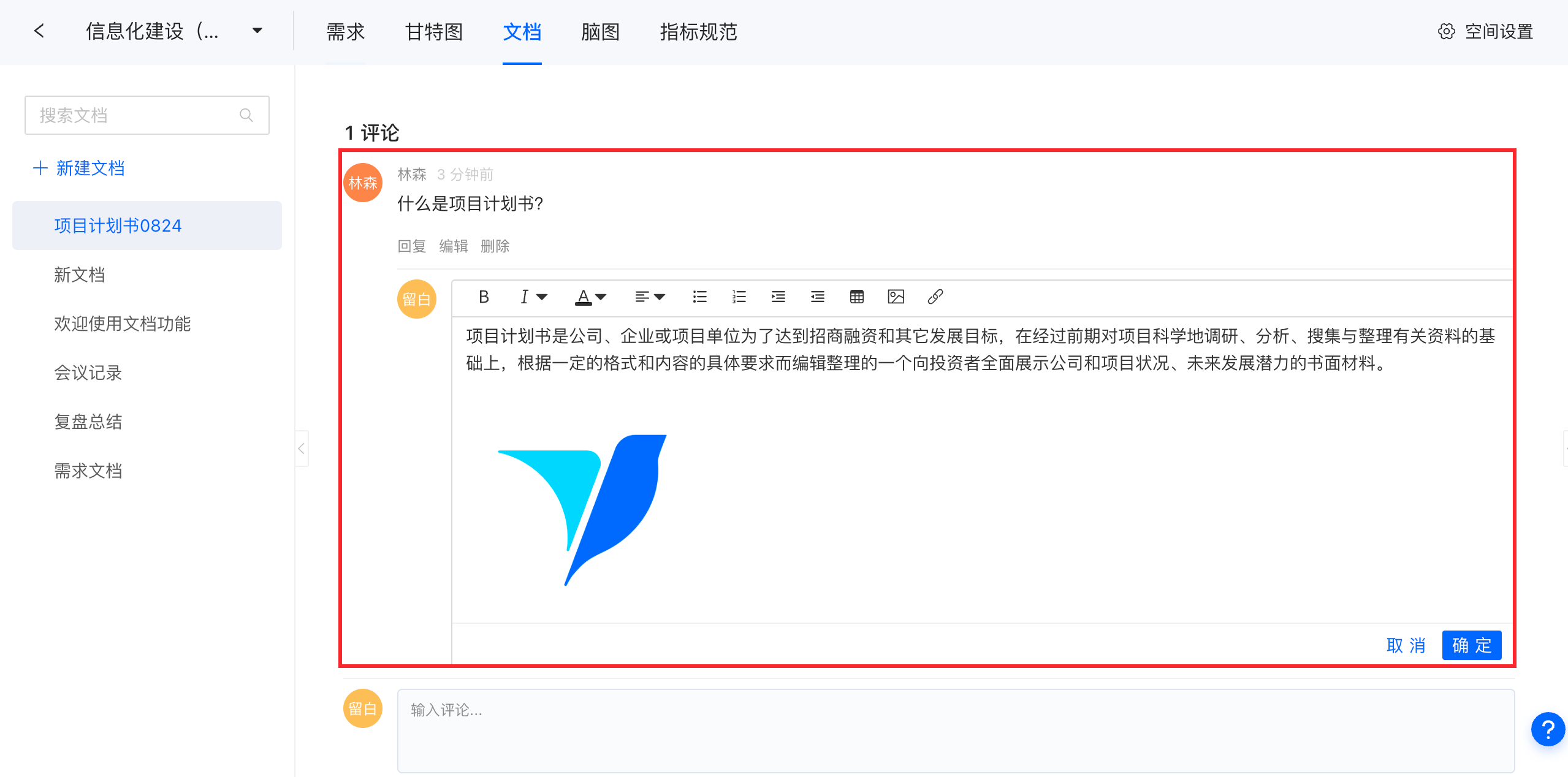
5.文档目录编辑
5.1在文档下创建子文档
选中单个文档,点击右侧【+】,便可新建子文档,新建的子文档位于父文档下方

5.2移动文档位置
点击需要移动的文档后的【移动】按键,选择移动的位置

也可以拖拽移动
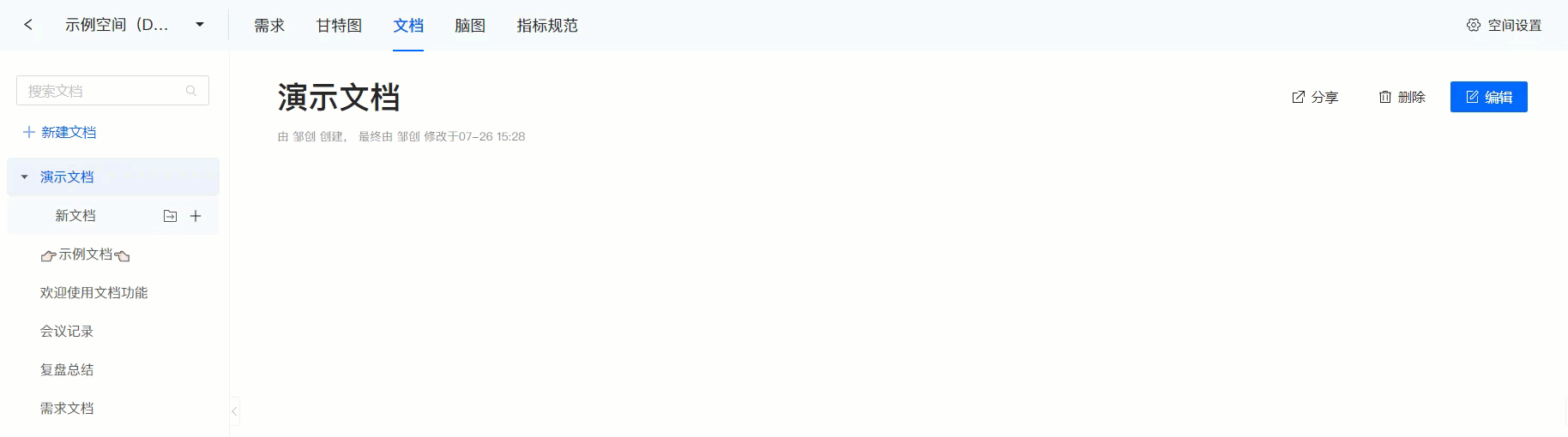
6.文档分享编辑
在文档界面开启分享,即可把链接复制分享出去,所有人都可以通过链接浏览文档,无需登录平台
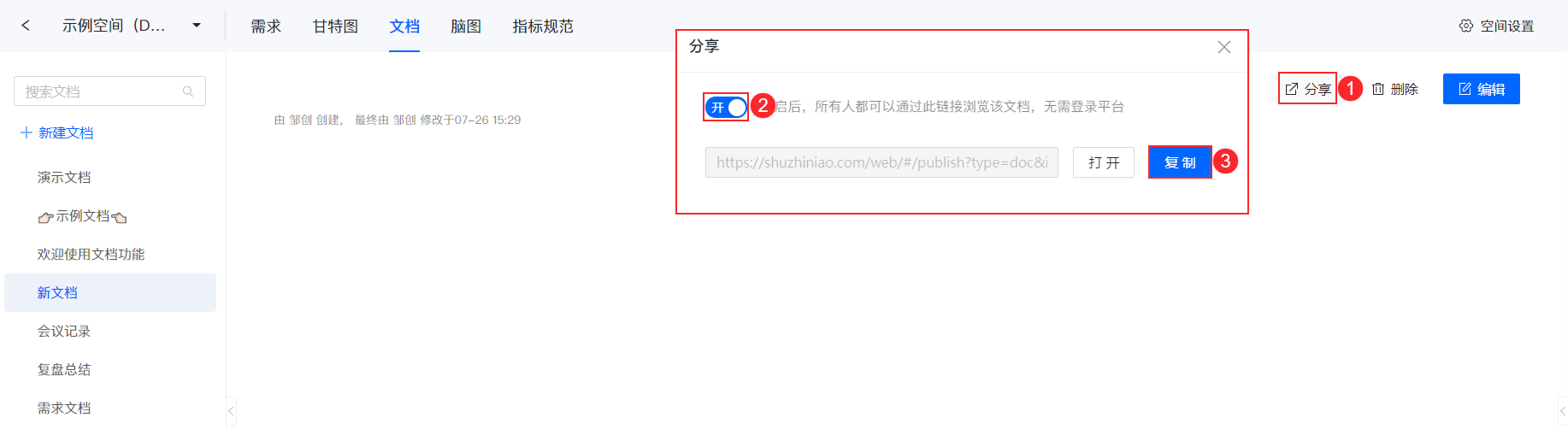
分享页面效果如下
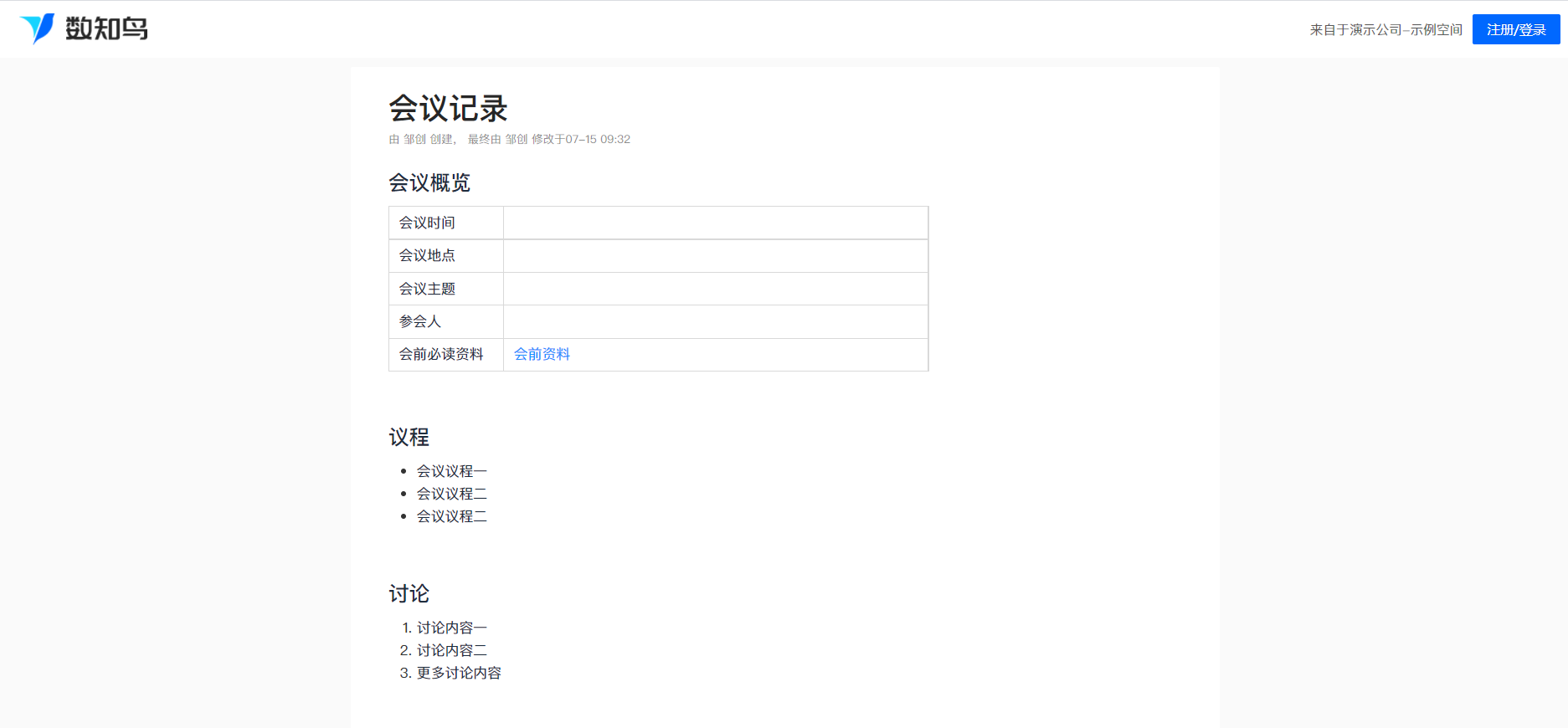
7.文档协作日志编辑
文档支持记录变更日志,以便了解文档变动参与者与时间、追踪问题
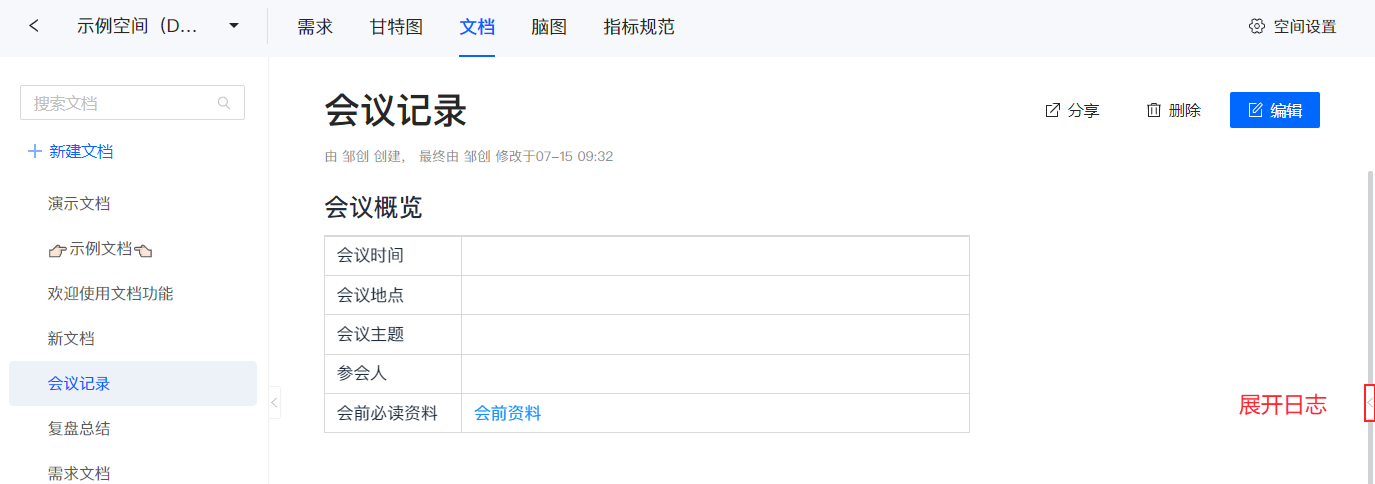
点击右侧展开按键,点击日志